如何让无线网络信号增强 如何提高无线网络信号的强度
更新时间:2023-11-02 12:50:41作者:jiang
如何让无线网络信号增强,如今无线网络已经成为了我们生活中不可或缺的一部分,有时我们会遇到无线网络信号弱的问题,导致网速缓慢、连接不稳定等困扰。如何才能让无线网络信号增强,提高其强度呢?在本文中我们将探讨一些有效的方法和技巧,帮助您解决无线网络信号不强的困扰,享受更快速和稳定的网络连接。无论是在家中、办公室还是公共场所,我们都可以通过采取一些简单的措施来提升无线网络信号的强度,让网络畅通无阻。
解决方法:
1、首先我们通过浏览器输入无线路由器的地址,比如192.168.0.1或192.168.1.1进入到登录页面,地址可参考无线路由器后方或者通过运行命令-cmd-ipconfig(默认网关)进行查看。
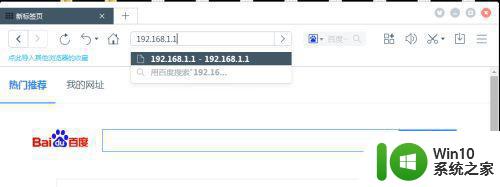
2、通过输入用户名和无线路由器密码进入到设置首页,默认用户名和密码为admin和admin,如下图所示。
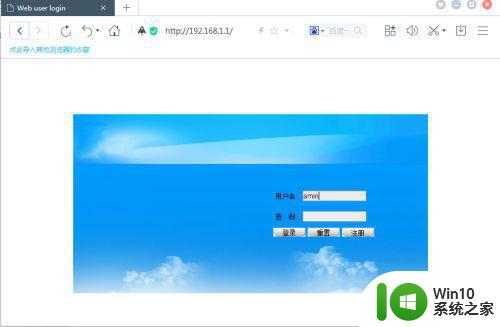
3、通过在左侧找到无线设置-基本设置,如下图所示。
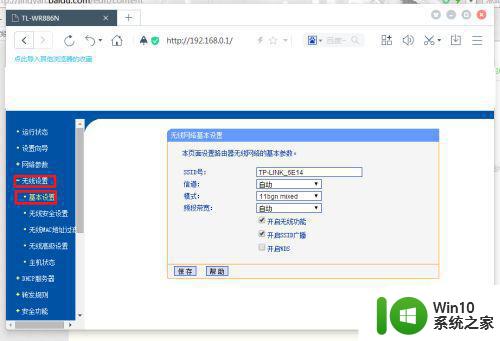
4、通过选择频段带宽并选择为40MHz,如下图所示。
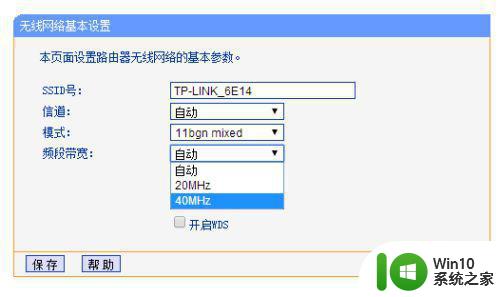
5、设置40MHz意思就是无线网信号和强度会更好一些,通过点击保存完成设置。
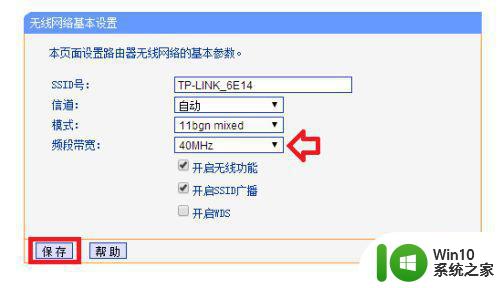
6、默认网关查找方法百分百成功策略响应第一步骤查询,如下图所示。
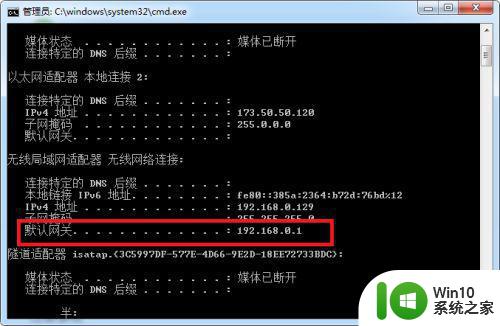
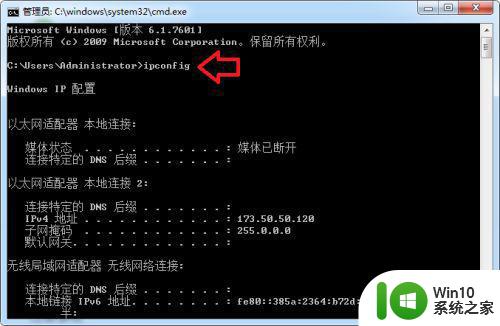
以上就是如何增强无线网络信号的全部内容,有需要的用户可以根据小编的步骤进行操作,希望能对大家有所帮助。
如何让无线网络信号增强 如何提高无线网络信号的强度相关教程
- 路由器信号弱怎么增强 无线网信号增强方法
- 如何提高wifi信号强度 如何增强家庭WiFi信号
- WiFi信号增强方法有哪些 如何在室内提高WiFi信号强度
- 如何增强路由器信号穿墙能力 如何提升路由器无线信号发射强度
- wifi信号增强小窍门 如何提升家庭WiFi信号强度
- 路由器信号增强方法 如何通过信号增强设备提升WiFi信号强度
- 为什么无线网有信号没网络 无线网有信号没网络是什么原因导致的
- 怎样让wifi信号增强 如何增加wifi信号
- 手机增强wifi信号的设置方法 手机WiFi信号增强技巧
- 如何用路由器增强电脑WiFi信号 电脑WiFi信号弱怎么办,推荐几种WiFi信号增强器
- 为啥笔记本电脑搜不到无线网络 Wifi信号搜索不到怎么办
- 怎么增强wifi接收信号 怎么增加wifi信号
- U盘装机提示Error 15:File Not Found怎么解决 U盘装机Error 15怎么解决
- 无线网络手机能连上电脑连不上怎么办 无线网络手机连接电脑失败怎么解决
- 酷我音乐电脑版怎么取消边听歌变缓存 酷我音乐电脑版取消边听歌功能步骤
- 设置电脑ip提示出现了一个意外怎么解决 电脑IP设置出现意外怎么办
电脑教程推荐
- 1 w8系统运行程序提示msg:xxxx.exe–无法找到入口的解决方法 w8系统无法找到入口程序解决方法
- 2 雷电模拟器游戏中心打不开一直加载中怎么解决 雷电模拟器游戏中心无法打开怎么办
- 3 如何使用disk genius调整分区大小c盘 Disk Genius如何调整C盘分区大小
- 4 清除xp系统操作记录保护隐私安全的方法 如何清除Windows XP系统中的操作记录以保护隐私安全
- 5 u盘需要提供管理员权限才能复制到文件夹怎么办 u盘复制文件夹需要管理员权限
- 6 华硕P8H61-M PLUS主板bios设置u盘启动的步骤图解 华硕P8H61-M PLUS主板bios设置u盘启动方法步骤图解
- 7 无法打开这个应用请与你的系统管理员联系怎么办 应用打不开怎么处理
- 8 华擎主板设置bios的方法 华擎主板bios设置教程
- 9 笔记本无法正常启动您的电脑oxc0000001修复方法 笔记本电脑启动错误oxc0000001解决方法
- 10 U盘盘符不显示时打开U盘的技巧 U盘插入电脑后没反应怎么办
win10系统推荐
- 1 电脑公司ghost win10 64位专业免激活版v2023.12
- 2 番茄家园ghost win10 32位旗舰破解版v2023.12
- 3 索尼笔记本ghost win10 64位原版正式版v2023.12
- 4 系统之家ghost win10 64位u盘家庭版v2023.12
- 5 电脑公司ghost win10 64位官方破解版v2023.12
- 6 系统之家windows10 64位原版安装版v2023.12
- 7 深度技术ghost win10 64位极速稳定版v2023.12
- 8 雨林木风ghost win10 64位专业旗舰版v2023.12
- 9 电脑公司ghost win10 32位正式装机版v2023.12
- 10 系统之家ghost win10 64位专业版原版下载v2023.12